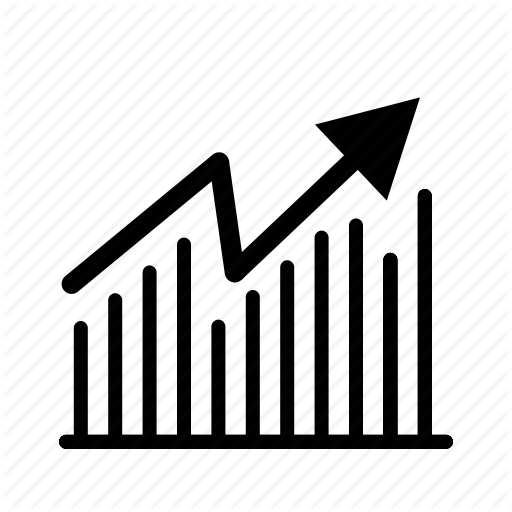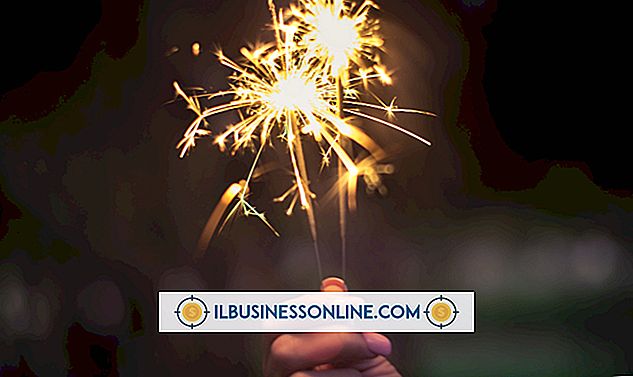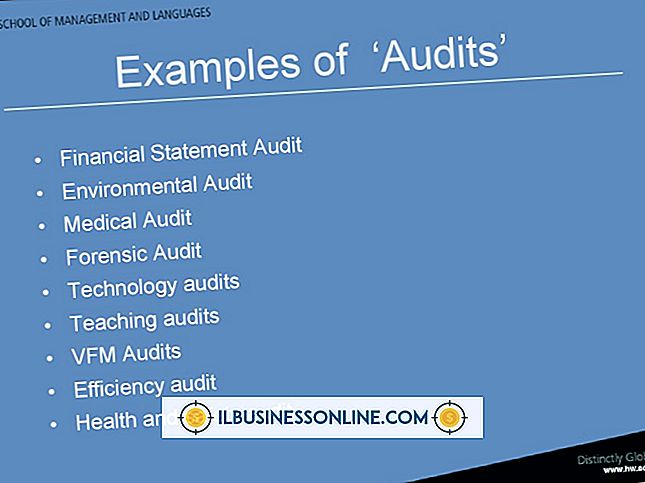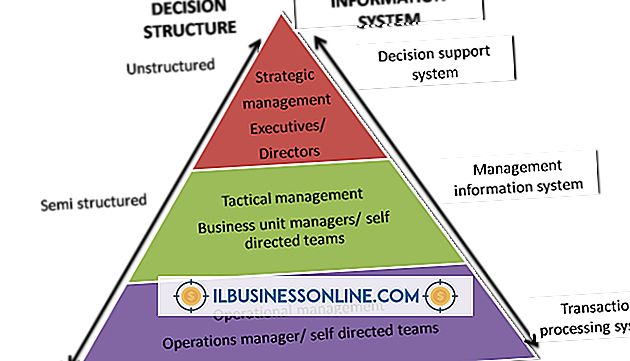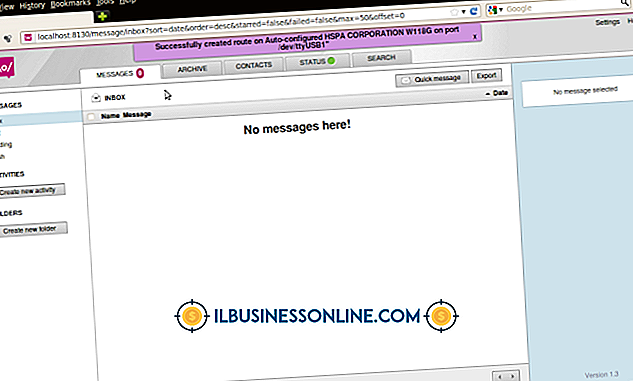Verkaufsstellen mit Vista verwenden

Während einige Unternehmen mit einer einfachen Registrierkasse für die Beantragung von Kundenverkäufen auskommen, benötigen andere fortgeschrittene Funktionen, die nur ein echtes Verkaufssystem bieten kann. Integrierte All-in-One-Lösungen, mit denen Händler Verkäufe eingeben, Quittungen drucken, Kreditkarteneinkäufe validieren und informative Berichte erstellen können, kosten oft Tausende von Dollar. Wenn Sie jedoch einen PC mit Windows Vista verwenden, können Sie Ihr eigenes Kassensystem mit der verfügbaren Hardware und Software erstellen. Wenn Sie Ihr eigenes Vista-Point-of-Sale-System erstellen, können Sie die Funktionen auswählen, die Sie am meisten benötigen, während Sie Ihrem Unternehmen eine beträchtliche Menge Geld sparen.
Wählen Sie Point-of-Sale-Software
1
Recherchieren Sie verschiedene Point-of-Sale-Softwareanwendungen. Es gibt Hunderte von Optionen zur Auswahl, wenn es um Point-of-Sale (POS) -Software geht, die Sie auf Windows Vista-Computern installieren und verwenden können. Bekannte kommerzielle POS-Anwendungen umfassen Intuit QuickBooks Point of Sale, MicroPOS und Retail Plus. Wenn Sie nach einer kostenlosen POS-Lösung suchen, schauen Sie sich FreePOS oder MyFreePOS an.
2
Fordern Sie eine Auswertungskopie der für Sie interessanten POS-Software an. Während einige Entwickler von POS-Software Testversionen ihrer Anwendungen als kostenlose Downloads auf ihren Websites anbieten, verlangen viele von Ihnen, dass Sie eine Evaluierungs- oder Testversion mit einem Kontakt- oder Registrierungsformular anfordern. Nachdem Sie die Software angefordert haben, sendet Ihnen der Entwickler eine E-Mail mit einem Link, über den Sie das Programm auf Ihren Computer herunterladen können.
3.
Laden Sie die Auswertesoftware herunter und speichern Sie sie auf Ihrem Computer. Installieren Sie die Testversion, um festzustellen, ob Ihre POS-Anforderungen erfüllt werden. Wenn dies der Fall ist, wenden Sie sich an den Entwickler und erwerben Sie eine Vollversion des Programms. Laden Sie nach dem Kauf einer Lizenz die Vollversion der Anwendung herunter und speichern Sie sie auf Ihrem Computer. Wenn Sie eine kostenlose POS-Anwendung verwenden, laden Sie sie einfach aus dem Web herunter und speichern Sie sie auf Ihrem PC.
Installieren Sie Point-of-Sale-Hardware
1
Fahren Sie den Windows Vista-Computer herunter. Trennen Sie die Tastatur und die Maus vom Computer. Trennen Sie auch den Monitor, wenn Sie einen Touchscreen-Monitor anschließen.
2
Schließen Sie das Kabel für den Barcode-Scanner an den PS / 2-Anschluss der Tastatur am Computer an. Stecken Sie das Tastaturkabel in den Pass-Through-PS / 2-Anschluss des Barcode-Scannerkabels. Wenn der Barcode-Scanner nicht über einen Pass-Through-Anschluss verfügt (die meisten tun dies), können Sie ein PS / 2-Y-Adapterkabel verwenden, um die Tastatur und den Scanner an denselben PS / 2-Port des Computers anzuschließen.
3.
Schließen Sie das VGA-Kabel für den Touchscreen-Monitor an den blauen Videoausgang an der Rückseite des Computers an. Stecken Sie das Touch-Interface-Kabel in einen leeren USB-Anschluss des Computers.
4
Schließen Sie das USB- oder Parallelkabel an den Belegdrucker an, und verbinden Sie das andere Ende des Kabels mit dem entsprechenden Anschluss des Computers.
5
Schalten Sie den Computer ein und melden Sie sich bei Windows an. Warten Sie einige Minuten, bis Windows den neuen Drucker und den Touchscreen-Monitor erkennt. Windows Vista unterstützt viele Belegdrucker und Touchscreen-Monitore ohne zusätzliche Software. Wenn Sie von Vista zur Eingabe eines Treibers aufgefordert werden, legen Sie den entsprechenden Installationsdatenträger in das optische Laufwerk ein. Befolgen Sie dann die Anweisungen, um die erforderlichen Treiber von Drittanbietern in Windows zu installieren. Starten Sie den Computer neu, wenn Windows Vista Sie dazu auffordert.
6
Schließen Sie das Auslöserkabel für die Kassenschublade an die klinkensteckerartige Buchse an der Rückseite der Schublade an, und verbinden Sie das andere Ende des Kabels mit dem Anschluss „CD“, „Schublade“ oder „CD-Auslöser“ am Belegdrucker . Mit diesem Kabel kann der Drucker einen Befehl senden, der die Kassenschublade automatisch öffnet, nachdem ein Kundenbeleg gedruckt wurde. Die meisten modernen POS-Anwendungen unterstützen die dafür erforderlichen Druckerbefehle.
7.
Installieren Sie das Kreditkartenterminal gemäß den Anweisungen des Bank- oder Serviceanbieters. Verbinden Sie das Kreditkartenterminal mit einer zusätzlichen Telefonleitung an Ihrem Geschäftsstandort. Verwenden Sie alternativ einen Splitteradapter, um das Kreditkartengerät und ein Telefon an dieselbe Steckdose anzuschließen.
Installieren und Konfigurieren von Point-of-Sale-Software
1
Installieren Sie die Vollversion der POS-Anwendung, die Sie im Internet gekauft oder heruntergeladen haben. Starten Sie nach der Installation der Anwendung den Computer neu, wenn Sie dazu aufgefordert werden.
2
Starten Sie die POS-Anwendung auf dem Computer. Die meisten POS-Programme zeigen einen Setup-Assistenten an, wenn Sie die Anwendung zum ersten Mal ausführen. Befolgen Sie die Eingabeaufforderungen im Fenster des Setup-Assistenten, um Informationen zu Ihrem Unternehmen einzugeben, die für Quittungen, Berichte und andere Dokumente erforderlich sind.
3.
Klicken Sie in der POS-Anwendung auf die Menüoption "Optionen" oder "Einstellungen". Wählen Sie Ihre installierten Hardwareoptionen aus und wählen Sie den Belegdrucker zum Drucken von Belegen.
4
Klicken Sie auf die Menüleiste "Artikel", "Bestand" oder "Bestand". Folgen Sie den Anweisungen im Programm, um Artikel oder Waren einzugeben, die Sie an Kunden verkaufen.
5
Passen Sie die POS-Anwendung nach Bedarf an. In der Bedienungsanleitung der Anwendung erfahren Sie, wie Sie Kassierer, Manager oder Mitarbeiter in der Anwendung einrichten. Richten Sie nach Bedarf Steuersätze und Konten im Programm ein.
6
Klicken Sie auf die Option "Verkauf", "Neuer Verkauf" oder eine andere Menüoption mit dem gleichen Namen. Geben Sie die Kundendaten ein und scannen Sie dann mit dem Barcode-Scanner die für den Verkauf bestimmten Artikel. Befolgen Sie die Anweisungen, um den Verkauf abzuschließen, und erhalten Sie eine Zahlung vom Kunden. Klicken Sie auf die Menüoption "Beleg drucken" oder "Rechnung drucken", um den Kundenbeleg zu drucken.
Dinge benötigt
- Kassenschublade (optional)
- Belegdrucker oder normaler Drucker
- Kreditkartenterminal (optional)
- Barcode-Scanner (optional)
- Touchscreen-Monitor (optional)
- PS / 2-Y-Kabel (optional)
- Zusätzliche Telefonleitung oder RJ-11-Kabelverteileradapter